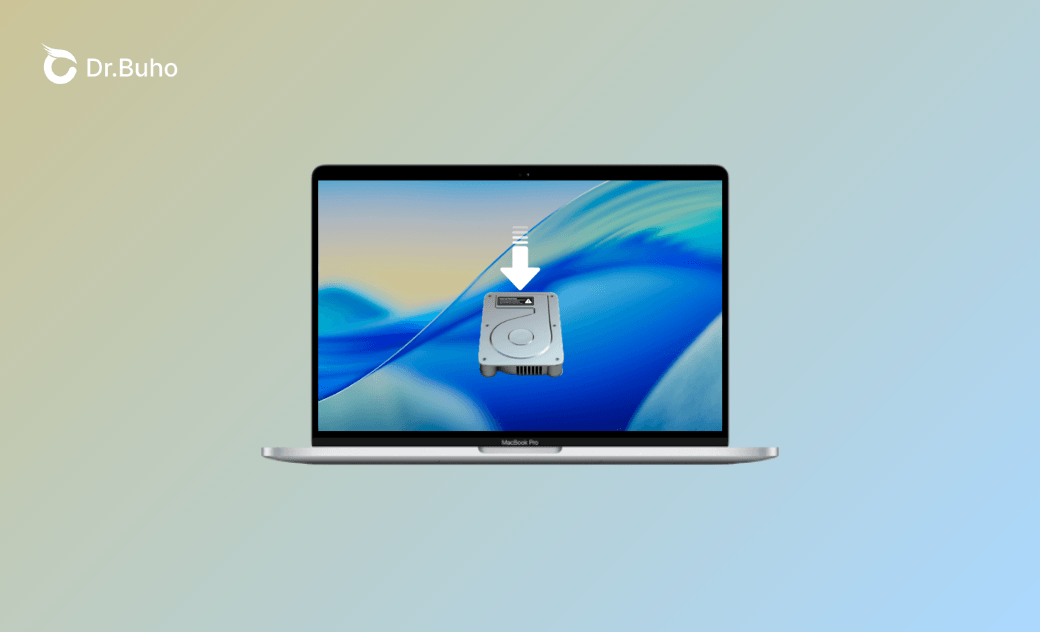Comment installer macOS Tahoe sur une partition/un volume séparé
Voici comment j'ai réussi à installer macOS Tahoe 26 sur un volume APFS séparé sans perturber mon système principal.
Apple a officiellement dévoilé macOS Tahoe 26 lors de la WWDC le 9 juin 2025. Dès que j'ai aperçu le nouveau design en Liquid Glass et toutes les fonctionnalités inédites, j'ai été immédiatement intrigué. J'avais absolument envie de l'essayer.
Mais voilà, je ne voulais pas prendre le risque de perturber mon macOS principal. Ayant un seul Mac, installer le système sur un autre appareil n'était pas envisageable. J'ai donc opté pour la solution la plus sûre : l'installer sur un volume APFS distinct directement sur mon Mac.
Si vous envisagez de faire de même, je vais vous guider étape par étape à travers la méthode que j'ai utilisée.
Étape 1. Vérifiez la Compatibilité de Votre Mac avec macOS Tahoe 26
Avant tout, j'ai vérifié que mon Mac figurait bien parmi les modèles compatibles avec macOS Tahoe 26.
- MacBook Air avec puce Apple (2020 et plus récent)
- MacBook Pro avec puce Apple (2020 et plus récent)
- MacBook Pro (16 pouces, 2019)
- MacBook Pro (13 pouces, 2020, quatre ports Thunderbolt 3)
- iMac (2020 et plus récent)
- Mac mini (2020 et plus récent)
- Mac Studio (2022 et plus récent)
- Mac Pro (2019 et plus récent)
Étape 2. Assurez-vous que votre Mac dispose de suffisamment d'espace de stockage
Cette étape est tout aussi cruciale. Le programme d'installation complet de macOS Tahoe est supérieur à 15Go et le processus d'installation a besoin de plus d'espace. Ainsi, avant de télécharger le programme d'installation de macOS Tahoe, j'ai vérifié l'espace de stockage disponible sur mon Mac.
- Cliquez sur le menu Apple et accédez à Réglages système.
- Cliquez Général > Storage.
- Regardez la section Disponible à la fin de la barre de stockage.
Comme vous pouvez le constater, mon Mac manquait cruellement d'espace de stockage (comme d'habitude). J'aurais pu parcourir mes fichiers un par un pour nettoyer, mais franchement, qui a le temps?
Au lieu de cela, j'ai ouvert BuhoCleaner, un nettoyeur pour Mac que j'utilise depuis un moment et donc je fais entièrement confiance. J'ai effectué une analyse rapide, et en quelques secondes, il m'a montré exactement ce que je pouvais supprimer. Après quelques clics, j'avais libéré une bonne partie d'espace.Toujours pas assez ? Pas de souci. J'ai utilisé la fonction Fichiers volumineux de BuhoCleaner et découvert des fichiers volumineux que je ne me souvenais même plus d'avoir.
Cliquez sur le bouton ci-dessous pour l'essayer vous-même.
Étape 3. Télécharger l'installation de macOS Tahoe 26
Avec suffisamment d'espace libéré, j'étais prêt à récupérer l'installation.
Maintenant, si vous vous demandez-non, la boutique d'application ne propose pas l'installation complet. J'ai utilisé un site web fiable (mrmacintosh.com), et voici le lien direct pour le téléchargement:
Télécharger macOS Tahoe 26.0.1 {href=https://swcdn.apple.com/content/downloads/60/34/089-04325-A_JAKF079NR4/fjimp3su7pvbg0o6sf3kus7k989finz274/InstallAssistant.pkg rel=nofollow}
Après avoir télécharger le fichier .pkg, je l'ai lancé et cela m'a donné l'application «Installe macOS Tahoe »
Maintenant vient la partie amusante - l'installer sur un volume séparé !
Étape 4. Installez macOS Tahoe 26 sur un volume APFS séparé
Créer un volume APFS séparé
Vous ne voulez pas perturber votre système principal, alors donnons à macOS Tahoe son propre espace:
- Ouvrez « Utilitaire de disque » (vous pouvez simplement le rechercher avec Spotlight).
- Cliquez sur le bouton « + » dans le barre d'outils.
- Nommez le nouveau volume quelque chose comme « macOS Tahoe », puis cliquez sur « Ajouter ».
- Une fois terminé, cliquez sur « Terminé ».
Installez macOS Tahoe 26 sur le nouveau volume
- Ouvrez l'application « l'install macOS Tahoe » depuis les Application ou Spotlight.
- Cliquez sur « Continue > Agree », puis confirmez votre action.
- Sélectionnez « Show All Disks » et cliquez sur « Continue ».
- Entrez votre mot de passe administrateur si nécessaire.
- Sélectionnez le nouveau volume que vous avez créé ( j'ai choisi macOS Tahoe Beta ) et cliquez sur « Continue ».
- Si nécessaire, sélectionnez votre compte utilisateur et cliquez sur « Install ».
- Attendez la fin du processus d'installation.Votre Mac redémarrera une fois terminé.
- Une fois que votre Mac redémarre, configurez-le et profitez de macOS Tahoe.
Quelle est mon opinion sur macOS Tahoe 26?
Donc... J'avais des attentes élevées. Mais honnêtement, je suis un peu déçu. La nouvelle conception Liquid Glass semble cool au début, mais elle manque de raffinement. De plus, le Launchpad a disparu. Le système semble lent, surtout lorsqu'on ouvre, clique ou glisse une application.
Je suis vraiment content de l'avoir installé sur un volume séparé de mon Mac. Ainsi, je peux facilement démarrer avec mon macOS habituel quand je le souhaite sans aucun problème.
Néanmoins, c'est encore tôt dans le développement. J'espère que les futures mises à jour amélioreront les performances et mettront en valeur les meilleures fonctionnalité de Tahoe. Je vais certainement suivre cela de près.
Pensées finales
Si vous êtes curieux à propos de macOS Tahoe 26 mais ne voulez pas prendre le risque avec votre configuration principale, je recommande vivement d'installer cette version sur un nouveau volume ou même sur un disque externe. Déjà installé et maintenant vous regrettez et pensez retourner à macOS Sequoia ou une version antérieure? Pas d'inquiétude, voici un guide détaillé pour faire marche arrière.
Étienne, éditrice passionnée de technologie, se distingue par son intérêt pour les univers Mac et Apple. Axée sur la résolution des problèmes rencontrés sur Mac et iPhone, elle s'évertue à développer son expertise dans ces domaines. Toujours prête à partager ses connaissances, elle élabore des guides détaillés pour aider les utilisateurs à surmonter les difficultés rencontrées.